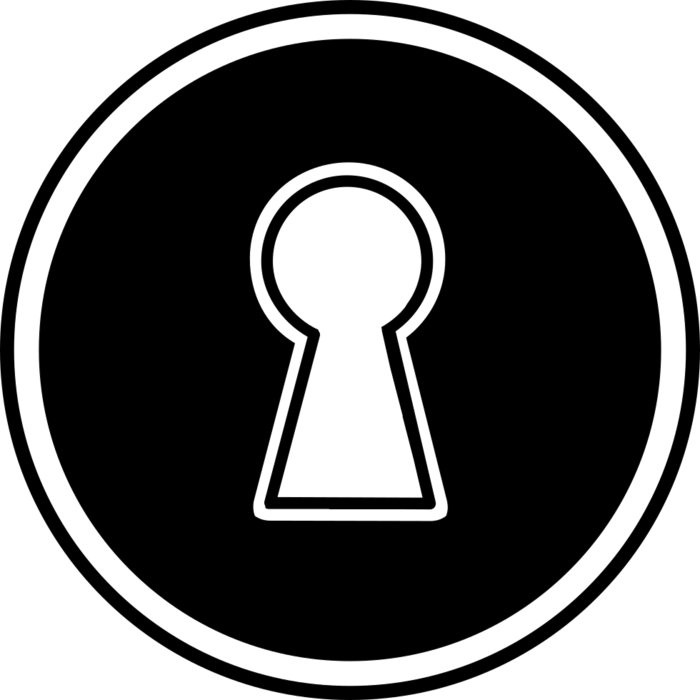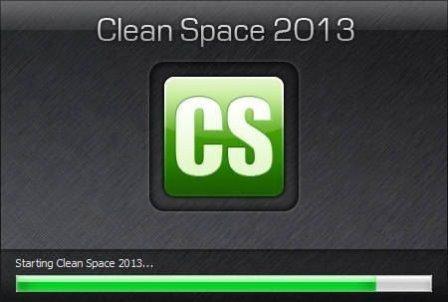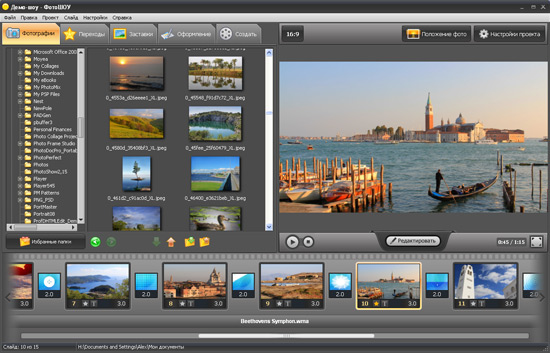-Рубрики
- Растительный мир (2082)
- Цветы (167)
- полезные советы (118)
- сезонные работы (85)
- плодовые деревья (83)
- смородина (82)
- розы (80)
- удобрения (71)
- лекарственные травы (67)
- Клумбы и цветники (58)
- семена и рассада (44)
- ампельная герань (39)
- клубника,земляника (39)
- малина (35)
- томаты (34)
- петунья (33)
- пионы (32)
- клематисы (30)
- овощи (28)
- аптекарский огород (27)
- огурцы (24)
- декоративные кустари (24)
- крыжовник (20)
- флоксы (16)
- легенды о цветах (13)
- гладиолусы (10)
- декоративные кустариники(жасмин) (10)
- крыжовник (4)
- хоста (4)
- облепиха (3)
- анютины глазки (3)
- нарциссы (2)
- можжевельник (2)
- Травы-амулеты (2)
- редис (1)
- сирень (1)
- комнатные растения (424)
- Искусство (250)
- Актеры (94)
- художники (83)
- Эрмитаж (5)
- КОПИЛОЧКА (225)
- стирка,уборка (73)
- Советы на все случаи (49)
- моющие и чистящие средства (35)
- ароматы (25)
- самоцветы (18)
- искусство одеваться (9)
- ювелирные изделия (6)
- обувь (4)
- как итать штрих-код (2)
- лимон (1)
- Чудо-календарь (1)
- Бестселлер 60-х годов (1)
- ЗАРУБЕЖНАЯ ЛИТЕРАТУРА (191)
- КОМПЬЮТЕР (39)
- КРАСОТА и ЗДОРОВЬЕ (1047)
- вкусно и полезно (89)
- лицо (63)
- Народные методы (62)
- детоксикация организма (40)
- давление (39)
- сердце,сосуды (34)
- печень (32)
- медицина (27)
- диета (22)
- ноги (21)
- волосы (14)
- Аптека и косметика (12)
- диабет (10)
- головные боли (4)
- шунгит (1)
- КУЛИНАРИЯ (961)
- выпечка (185)
- заготовки на зиму (102)
- мясо и птица (89)
- мультиварка (57)
- баклажаны (46)
- салаты (36)
- блины,оладьи (35)
- картошка (35)
- рыба (32)
- молочные продукты дома (31)
- творожная выпечка (30)
- Полезные советы (27)
- напитки (26)
- супы (24)
- кабачки (22)
- пряности,специи (20)
- овощи,фрукты (19)
- грибы (19)
- капуста (18)
- чай (13)
- кофе (13)
- квас (5)
- снеции (4)
- украшения блюд (4)
- домашний майонез (1)
- МУЗЫКА (219)
- Бардовская песня (12)
- классическая музыка (2)
- романсы (11)
- сборник (29)
- шансон (20)
- НАРОДНЫЕ МЕТОДЫ ЛЕЧЕНИЯ (151)
- ПОЭЗИЯ (282)
- А.Блок (18)
- Николай Рубцов (10)
- А.Ахматова (6)
- В.Высоцкий (4)
- Б.Окуджава (2)
- Бэлла Ахмадулина (3)
- В.Маяковский (13)
- В.Тушнова (2)
- Зинаида Гиппиус (1)
- И.Северянин (3)
- Константин Бальмонт (1)
- Л.Рубальская (34)
- М.Цветаева (10)
- Н.Гумилев (6)
- О.Мандельштам (8)
- Пастернак (4)
- С.Есенин (28)
- Ф.Тютчев (8)
- Хорошие стихи (91)
- Эльдар Рязанов (5)
- ПРАВОСЛАВИЕ (263)
- ангелы (10)
- закон Божий (32)
- иконы (14)
- как вести себя в храме (9)
- календарь (1)
- крещенская вода (5)
- молитвы (25)
- праздники (57)
- святые (35)
- святые места (16)
- справочник (33)
- ПРИТЧИ (57)
- ПСИХОЛОГИЯ (221)
- Законы жизни (24)
- Мудрые советы (90)
- Статьи (57)
- Тесты (35)
- ПУТЕШЕСТВИЯ (345)
- Италия (91)
- Россия (7)
- Музеи (6)
- Индия (3)
- Дубай (2)
- Греция (1)
- Санкт-Петербург (28)
- РУКОДЕЛИЕ (407)
- вязание (150)
- Гобелен своими руками (4)
- Декор для интерьера (23)
- Декупаж (2)
- Изготовление холодного фарфора (9)
- Картины шерстью (1)
- Ледяные свечи (6)
- Мастерим из чего попало (58)
- Мыловарение (17)
- На все руки мастер (92)
- Осибаняпонская техника картин из цветов (1)
- Переделки (2)
- Полимерная глина (11)
- Станки для ткачества своими руками (1)
- РУССКАЯ ЛИТЕРАТУРА (676)
- А.П.Чехов (23)
- А.С.Пушкин (119)
- А.Толстой (6)
- Аксаков (2)
- В.Короленко (1)
- И.А.Крылов (2)
- И.Бунин (18)
- И.Тургенев (8)
- И.Шмелев (11)
- К.Паустовский (5)
- Куприн (7)
- Л.Н.Толстой (21)
- М.Лермонтов (45)
- М.Салтыков-Щедрин (2)
- Н.В.Гоголь (14)
- Н.Лесков (1)
- Пришвин.Кладовая солнца. (4)
- Театр А.Демидовой. (2)
- ТЕАТР ПОЭЗИИ (334)
- Ф.Достоевский (10)
- СОВРЕМЕННАЯ ЛИТЕРАТУРА (480)
- (55)
- ТЕАТР НА ЭКРАНЕ (75)
- УРОКИ РУССКОГО ЯЗЫКА (150)
- ФИЛЬМЫ (508)
- 100 лучших фильмов (14)
- вечерний кинозал (307)
- документальные фильмы (165)
- ЦИТАТЫ И АФОРИЗМЫ (39)
- Омар Хайям (6)
- Рэй Брэдбери (3)
- Фридрих Ницше (2)
- Эрих МАРИЯ Ремарк (1)
- ШКОЛА (158)
- Для малышей (53)
- Учителю (87)
- Мифы Древней Греции (5)
- ЭЛЕКТРОННАЯ БИБЛИОТЕКА (71)
- ЭТО ИНТЕРЕСНО (432)
- гадания (6)
- Великая тайна воды (9)
- евреи (4)
- История вещей (44)
- история России (83)
- кошки (34)
- много интересного (43)
- название месяцев в календаре (2)
- названия материков (2)
- природа (24)
- Происхождение эмблем и символов (3)
- СССР (88)
- старинные меры измерения (1)
-Метки
-Музыка
- DJ Electric - Circle Of A Square (Oleg Wave Sci-fi Remix)
- Слушали: 5993 Комментарии: 0
- sukachev
- Слушали: 100 Комментарии: 0
-Поиск по дневнику
-Подписка по e-mail
-Статистика
Записей: 10673
Комментариев: 333
Написано: 11591
Записи с меткой компьютер
(и еще 195115 записям на сайте сопоставлена такая метка)
Другие метки пользователя ↓
6 увлекательных книг которые не дают уснуть >цветы которые можно посадить осенью kompjuter бананы баня бархатцы - сеем везде! витамины гвоздики герань гимнастика грибы документальные фильмы каша кашель клещи комнатные цветы фикус бенджамина компьютер кустарники божьи кустарники лилии машинное вязание однажды увидев такой малинник - я обомлела! память панкреатит папилломы пиноккио пицца почва розы самомассаж скорлупа смородина: уход после сбора урожая соленая бабочка судьба детей сергея есенина суперфосфат и как его применять. тыква тюльпаны холестерин хризантема цветочная многолетняя школьные хитрости эхиноцея юмор
ZOOM – самое популярное в мире приложение для видеоконференций |
Это цитата сообщения Владимир_Шильников [Прочитать целиком + В свой цитатник или сообщество!]
https://webtous.ru/publish/zoom-samoe-populyarnoe-...nie-dlya-videokonferencij.htmlZOOM — это облачная платформа для видеоконференций высокой четкости. Она позволяет преподавателям и студентам встречаться в режиме реального времени с помощью веб-камеры и аудио для онлайн-занятий и виртуальных встреч.
Читать далее
Одна функция, которая хорошо подходит для удаленных команд, это переговорные комнаты. С помощью одного звонка вы можете разделить участников на группы, отправить их в их собственный частный видеочат, а затем собрать всех вместе, когда будете готовы.
Если вам нужно записать встречу, чтобы вы могли поделиться ею с людьми, которые не смогли присутствовать, вы можете сохранить файл локально или использовать облачное хранилище Zoom Meetings (с его платными планами).
Скачать Zoom
Скачать бесплатно приложение Zoom можно по приведенной в начале данной статьи ссылке.
|
Метки: компьютер |
Функциональные клавиши. Эти 12 клавиш — настоящая находка! |
Это цитата сообщения Алевтина_Серова [Прочитать целиком + В свой цитатник или сообщество!]
Функциональные клавиши.
• F1 — Эта клавиша отвечает за вызов справки в активном окне большинства программ.
• F2 — При помощи этой клавиши можно переименовать выделенный файл.
• F3 — Такая клавиша обычно используется для активации функции поиска.
• F4 — Отвечает за вызов окна поиска, а так же за повтор последнего действия в Microsoft Word. А комбинация Alt + F4 поможет с легкостью закрыть активное окно приложения.
• F5 — Практически во всех интернет-браузерах данная клавиша выполняет функцию «Обновить». А еще с ее помощью можно запустить презентацию в PowerPoint.
• F6 — Помогает переместить курсор в адресную строку браузера для ввода.
Серия сообщений "чайнику от чайника":
Часть 1 - Компьютерные курсы для начинающих.
Часть 2 - Шпаргалочка по тегам.
...
Часть 47 - Изучаем Компьютер самостоятельно: Понятный Интернет. Ссылка.
Часть 48 - В компьютере есть "черный ящик", который может записывать все ваши действия.
Часть 49 - Функциональные клавиши. Эти 12 клавиш — настоящая находка!
Часть 50 - 120 комбинаций клавиш на все случаи жизни. Это упростит твою работу за компьютером!
|
Метки: компьютер |
Работа с компьютером. Полезные советы. |
Это цитата сообщения Вечерком [Прочитать целиком + В свой цитатник или сообщество!]
Многие считают, что кнопка с изображением окошка (“Win”) предназначена лишь для открытия меню “Пуск”. При этом большинство из нас в курсе, что Windows — это семейство операционных систем, разработанных, продвигаемых и продаваемых корпорацией Microsoft. Данный бренд, выпущенный в 1985 году, стал самым широко используемым программным обеспечением во всём мире.
Мало кто знает, что кнопку “Win” можно использовать в сочетании с другими клавишами для выполнения определённых задач. Ниже мы рассмотрим несколько комбинаций, которые упрощают работу с компьютером и помогают сэкономить время.
|
Метки: компьютер |
>Ускоритель для Windows. |
Это цитата сообщения Владимир_Шильников [Прочитать целиком + В свой цитатник или сообщество!]
https://vsemu-nauchim.ru/kompyuter/uskoritel-dlja-windows.htmlЕсли Ваш компьютер начал хуже работать, это говорит о том, что, скорее всего, нужно почистить операционную систему. Это можно сделать разными способами, в данной заметке мы рассмотрим бесплатную программу, которая чистит компьютер автоматически. Посмотрите, как это делается.
Читать далее
|
Метки: компьютер |
Что нужно знать пользователям Viber |
Это цитата сообщения BARGUZIN [Прочитать целиком + В свой цитатник или сообщество!]
Что нужно знать пользователям Viber
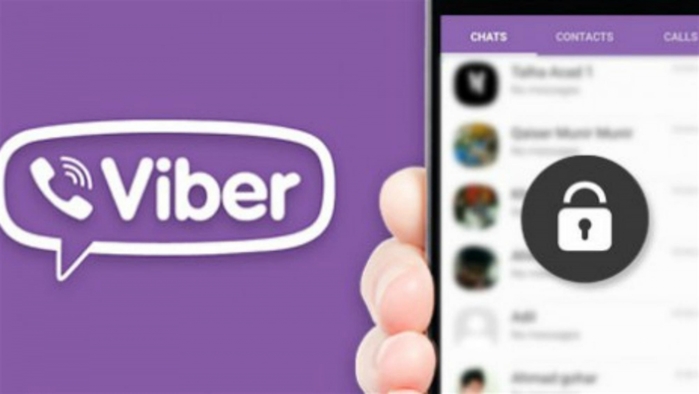 Практически у всех обладателей смартфонов есть мессенджеры для общения. Одним из самых популярных является Viber.
Практически у всех обладателей смартфонов есть мессенджеры для общения. Одним из самых популярных является Viber.
Это мобильное приложение уже давно завоевало любовь своих пользователей. Приложение для смартфонов позволяет высылать фотографии, видео, обычные текстовые сообщения, совершать видеозвонки. Чудеса!
К сожалению, большинство пользователей не знакомо со всеми секретами Viber. Если вам интересно, как улучшить работу с этой программкой, тогда данная статья для вас.
Секреты Viber.
|
Метки: компьютер |
Полезные программы бесплатно. |
Это цитата сообщения Владимир_Шильников [Прочитать целиком + В свой цитатник или сообщество!]
Программы бесплатно
Программы бесплатно На этой странице вы найдёте бесплатно крякнутые версии различных платных программ от ProshowProducer до Adobe premiere и сможете их скачать и установить.Вирусов нет так как их проверяли и все у многих стоят на ноутбуке. Удачной работы!

|
Метки: компьютер |
g>Наконец-то кто-то объяснил, зачем нужны клавиши F1–F12! Они нужны! |
Это цитата сообщения Солнечный__мир [Прочитать целиком + В свой цитатник или сообщество!]

Вам тоже всегда было интересно, зачем нужен верхний ряд на клавиатуре? — спрашивает Reader’s Digest. Наверное, вы ими почти не пользуетесь, а зря! Учтите, что эти сочетания клавиш могут зависеть от модели компьютера. А ещё их можно перенастроить. Так что если у вас что-то не получается, посмотрите сначала в настройках. Но обычно они работают у всех одинаково.
|
Метки: компьютер |
Как посмотреть пароль под звездочками? |
Это цитата сообщения Владимир_Шильников [Прочитать целиком + В свой цитатник или сообщество!]
Многие люди сохраняют свои пароли в браузере, чтобы было удобнее заходить на сайты, которые они часто посещают. Ведь в следующий раз, заходя на этот же сайт, не нужно вводить логин и пароль заново, а буквально одним щелчком мыши можно на нем авторизоваться. Да, это действительно удобно, хотя и небезопасно. Многие никогда в браузере пароли не сохраняют.
Но, что делать, если браузер пароль запомнил, а Вы нет? Авторизоваться на сайте Вы все еще можете, но только до того времени, пока браузер этот пароль хранит. Но как только Вы почистите куки, то вход уже будет закрыт.
Есть, конечно, простой способ для восстановления доступа – нажать на ссылку «забыл пароль?», которая находится почти во всех формах для авторизации на сайте. Способ хороший, но не всегда работает.
В некоторых случаях приходится писать в техподдержку, и объяснять, кто Вы и что Вы. И, если не получится убедить, что Вы – это Вы, то и в этом случае доступ будет закрыт. Избежать этих проблем, можно простым способом, если посмотреть пароль, скрытый под звездочками.

|
Метки: компьютер |
Неизвестные поисковые системы, которые лучше Google |
Это цитата сообщения Владимир_Шильников [Прочитать целиком + В свой цитатник или сообщество!]
Предлагаем вашему вниманию 12 зарубежных поисковых систем, которые находят то, что Google не может.
Альтернатива Google
Практически все предоставленные онлайн-сервисы не известны у нас, но довольно популярны на Западе. Если вы знаете еще какие аналогичные сервисы, пишите в комментарии. Спасибо!
Ecosia

|
Метки: компьютер |
Слайд шоу из фотографий с музыкой. Обучение и уроки в Vegas Pro |
Это цитата сообщения Владимир_Шильников [Прочитать целиком + В свой цитатник или сообщество!]
|
Метки: компьютер |
Чистка компьютера от мусора специальными программами. |
Это цитата сообщения Владимир_Шильников [Прочитать целиком + В свой цитатник или сообщество!]
Если слишком активно использовать свой ПК, устанавливать и удалять различные компоненты, закачивать информацию с интернета, играть в игры, то он начинает хуже работать. Беда в том, что на секторе, где записана система, уменьшается место, копится мусор из ненужных и временных файлов. Такие факторы вредят адекватной работе Windows. Пользователи часто принимают решение переустановить ОС, чтобы вернуть всё на свои места, но существует ряд менее радикальных методов, которые помогут «поднять» работоспособность ПК. Специалисты советуют делать это через утилиты для оптимизации и чистки компьютера от мусора. Рассмотрим их детальнее.

|
Метки: компьютер |
Бесплатная программа для чистки компьютера Clean Space. |
Это цитата сообщения Владимир_Шильников [Прочитать целиком + В свой цитатник или сообщество!]
Clean Space - утилита для очистки компьютера от электронного мусора и защиты вашей конфиденциальности в Интернете.
Виртуальный мусор включает в себя огромное количество объектов, таких как кэш различных программ и ОС Windows, временные файлы Интернета, журналы, index.dat файлы, записи реестра и так далее. Эти объекты разбросаны повсюду на вашем ПК, как правило, в скрытых системных папках, занимая гигабайты дискового пространства.

|
Метки: компьютер |
Если завис компьютер |
Это цитата сообщения милена70 [Прочитать целиком + В свой цитатник или сообщество!]
|
Метки: компьютер |
>Компьютерный ликбез. Как ускорить работу Вашего компьютера? |
Это цитата сообщения Goodwine [Прочитать целиком + В свой цитатник или сообщество!]
Со временем наш компьютер начинает работать хуже и хуже (загружается медленно, долго открываются программы, работа в интернете тоже напрягает нервную систему своей "тормознутостью"). В первую очередь, это связанно с тем, что система понемногу захламляется (оставшиеся файла удаленных программ, фрагментированные файлы и т.д.), в автозагрузке появляются новые программы, устанавливаются гаджеты и дополнения, которые забирают часть ресурсов компьютера. В совокупности с работой ненужных служб все это значительно замедляет замедляет работу системы, а иногда делает работу на компьютере просто невыносимой. Одним из вариантов является полная переустановка операционной системы на компьютере, но не каждому пользователю компьютера это по силам, в связи с тем, что для такой процедуры нужны специальные знания и навыки. В данном посте я представляю пошаговую инструкцию как значительно ускорить работу компьтера без привлечения специалистов. Сподвигло меня на написание этого поста одно обстоятельство: на почту пришло предложение скачать подобную видеоинструкцию на эту тему бесплатно ссылке ЗДЕСЬ, после просмотра которой я долго смеялся, как всё просто, но не в плане улучшения работы компьютера, а в плане продвижения собственного бизнеса...
Итак, приступим к изучению инструкции по ускорению работы операционной системы (применительно к Windows 7) для чего выполняем последовательно 10 несложных действий:

А теперь каждое действие рассмотрим более детально:
1. Удаляем программы из автозагрузки
Первое, что надо сделать - ускорить запуск ОС (операционной системы). Это нужно для того, чтобы при запуске не ждать загрузки ненужных программ. Для этого запускаете меню "Пуск", в нижней поисковой строке набираете слово "msconfig" и запускаете утилиту:

В появившемся окошке, нажимаем кнопку "Автозагрузка" и ставим галочки только напротив двух программ

|
Метки: компьютер |
Если вы забыли пароль... Вспомнить его за минуту! |
Это цитата сообщения PEREMILA [Прочитать целиком + В свой цитатник или сообщество!]
Что делать, если Вы потеряли или забыли пароль от своего аккаунта в соц сети или почтового ящика? Такая ситуация нередко случается или может случится с каждым из Нас. Многие пользователи сохраняют пароли в браузере, и тогда, в поле ввода вместо него традиционно отображаются только звёздочки.
Так вот, есть мгновенный простой способ увидеть этот сохранённый пароль
- Выделяем этот набор звёздочек
- Делаем правый клик мышью
- Выбираем опцию «Просмотр кода элемента» или "Исследовать элемент".
Данная опция присутствует во всех актуальных браузерах (в случае с IE нужно нажать F12 для вызова меню инструментов разработки, после чего нажать Ctrl + B)

В появившемся интерфейсе уже будет выделена выбранная Вами строка с параметром «type».
Делаем двойной клик по слову «password».
Заменяем его на слово «text».

Сразу вместо звёздочек Вы увидите сохранённый пароль!
Есть и другой способ вспомнить пароль
( в разных браузерах - чуть по-разному)

В Google Chrome
- Жмем вверху справа на три полосочки (Настройка и управление).
- Выбираем "Настройки".
- Спускаемся в самый низ страницы, жмем на "Показать дополнительные настройки".
- В разделе "Пароли и формы" кликаем на "Управление сохраненными паролями".
- Появится окно, где находим нужный сайт, кликаем по нему.
- Появится окошко с надписью "Показать". Жмем на "Показать"
Все! Ннужный пароль можно увидеть уже без звездочек.
В Mozilla Firefox
- Вверху жмем на "Инструменты",
- Далее на "Настройки",
- Выбираем вкладку "Защита".
- Жмем на кнопку "Сохраненные пароли".
- Дальше на кнопку "Отобразить пароли".
- Подтверждаем запрос кликнув на "Да".
Всё! Все пароли отобразятся текстом!
В Opera
- Жмем на "Инструменты" на верхней панели страницы.
- Там заходим на "общие настройки" (или сразу кнопками Ctrl+F12),
- Жмем на вкладку "формы".
- Там увидите кнопку "Пароли", кликнув на которую вы увидите все сайты, на которых с данного компьютера сохранялись пароли.
Если вы поставите галочку в пункте "включить управление паролями", вам не надо будет каждый раз набирать свой пароль, даже если, к примеру, вы завели несколько дневников на Лиру. Нажмите на значок с ключом и поля авторизации заполнятся автоматически.
|
Метки: компьютер |
Мир создания слайд шоу - увлекательное занятие |
Это цитата сообщения BARGUZIN [Прочитать целиком + В свой цитатник или сообщество!]
 Мир создания слайд шоу - увлекательнейшее занятие, которое способно увлечь вас не на шутку. Вы еще не пробовали силы по созданию слайд-шоу? Тогда быть может вы многое потеряли или не нашли занятие себе для души. Знаю многих, для которых это превратилось в настоящее хобби. Совсем не обязательно создавать свои работы на серьезные темы, оформлять «видеоальбомы». Это может быть что-то веселое. Можете посмотреть у меня в блоге. Много создаю видео и слайд-шоу развлекательного характера. Мне это доставляет истинное удовольствие. Жена часто шутит. Тебя за уши не оттянуть!
Мир создания слайд шоу - увлекательнейшее занятие, которое способно увлечь вас не на шутку. Вы еще не пробовали силы по созданию слайд-шоу? Тогда быть может вы многое потеряли или не нашли занятие себе для души. Знаю многих, для которых это превратилось в настоящее хобби. Совсем не обязательно создавать свои работы на серьезные темы, оформлять «видеоальбомы». Это может быть что-то веселое. Можете посмотреть у меня в блоге. Много создаю видео и слайд-шоу развлекательного характера. Мне это доставляет истинное удовольствие. Жена часто шутит. Тебя за уши не оттянуть!
Дорогие друзья! Может настал тот миг, когда и вам стоит заняться этим увлечением. Как раз появился для этого новый стимул. Приглашаю вас поучаствовать в Международном конкурсе по созданию слайд-шоу.

|
Метки: компьютер |
>Интересные сайты сети интернет |
Это цитата сообщения Шадрина_Галина [Прочитать целиком + В свой цитатник или сообщество!]
Серия сообщений "Ссылки":
Часть 1 - Женские и мужские журналы
Часть 2 - Интересные и нужные сайты на любой вкус
...
Часть 24 - Нужные бесплатные онлайн сервисы
Часть 25 - ВСЕ ПОПУЛЯРНЫЕ СЛОВАРИ В ОДНОМ МЕСТЕ
Часть 26 - Интересные сайты сети интернет
|
Метки: компьютер |
Создавать видео - это просто |
Это цитата сообщения EFACHKA [Прочитать целиком + В свой цитатник или сообщество!]
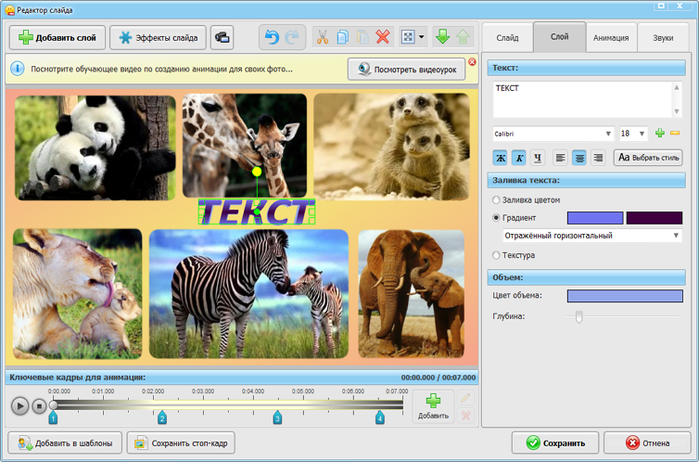
Посмотрев видео свадьбы, утренника, дня рождения и других торжественных событий, или очередной непрофессиональный ролик в ютубе, человек находит в них огромное количество изъянов, и считает, что смог бы сделать гораздо лучше. В таких случаях возникает непреодолимое желание выступить в качестве режиссера и смонтировать свое сюжетное видео.
|
Метки: компьютер |
Видео уроки по созданию живого фото |
Это цитата сообщения ВалюшаПП [Прочитать целиком + В свой цитатник или сообщество!]
|
Метки: компьютер |
Как скачать видео с одноклассников и не только |
Это цитата сообщения Шадрина_Галина [Прочитать целиком + В свой цитатник или сообщество!]
Серия сообщений "Музыка":
Часть 1 - Коллекция песен, оставшихся нам от Советской эпохи.
Часть 2 - Самые известные новогодние песенки на сайте Музыкальная МАЛЫШКА
...
Часть 20 - Виртуальный музей музыки «1000 пластинок»
Часть 21 - Вставляем плейлисты в свой дневник
Часть 22 - Как скачать видео с одноклассников и не только
|
Метки: компьютер |
Полезные приложения от Google! |
Это цитата сообщения Вечерком [Прочитать целиком + В свой цитатник или сообщество!]

Большинство интернет-пользователей, которые предпочитают поисковую систему Google, даже не подозревают, что эта компания предлагает огромное количество весьма полезных и совершенно бесплатных услуг. В этом обзоре о лучших на сегодняшний день сервисах от Google.
|
Метки: компьютер |
Схемы для дневника |
Это цитата сообщения Liudmila_Sceglova [Прочитать целиком + В свой цитатник или сообщество!]
|
Серия сообщений "КОМПЬЮТЕР":
Часть 1 - как правильно почистить клавиатуру
Часть 2 - Любимые блоги и сайты
...
Часть 36 - Как почистить ноутбук от вирусов самостоятельно?
Часть 37 - Бродилка по урокам по ЛиРу
Часть 38 - Схемы для дневника
Часть 39 - Как звонить бесплатно в любую точку мира!
|
Метки: компьютер |
Бродилка по урокам по ЛиРу |
Это цитата сообщения Шадрина_Галина [Прочитать целиком + В свой цитатник или сообщество!]

Как скопировать текст с сайта, который защищен от копирования.
КАК ПЕРЕНЕСТИ ПОСТ ИЗ БЛОГА В ДНЕВНИК НА ЛиРу
КАК ЗАГРУЗИТЬ в ПОСТ МНОГО КАРТИНОК ОДНИМ КЛИКОМ МЫШИ
Можно ли взять понравившийся фон с блога, поста, сайта, и как это сделать
Как убрать белую стрелочку с превью альбомов на Яндекс-фото
Как избавится от однотонного фона вокруг анимашки прямо в презентации
Что такое клипарт, как их ставить, хранить и где использовать.
КАК просто и быстро ВСТАВИТЬ В ДНЕВНИК НА ЛИ.Ру ВИДЕО С ЮТУБА.
Делаем самую простую кликабельную кнопочку с надписью.
Как вытащить картинку из Microsoft Word, и перевести ее в рисунок формата jpeg
Как к каждой записи в дневнике, сделать свой простенький курсор, и вставить его в пост.
Сервисы, которые в считанные секунды сожмут любые картинки или фото без потери качества
Как просматривать и брать картинки с Яндекс фото в связи с новыми изменениями
Как увидеть пароль вместо звездочек?
Сделать текст с окошечком прокрутки (флеймом)
Серия сообщений "Шпаргалки":
Часть 1 - Как сделать бегущую строку и бегущее изображение в дневнике
Часть 2 - Несколько оригинальных формул и ссылок для дневника
...
Часть 22 - Главные люди на Ли.ру
Часть 23 - Простейший генератор оригинальных рамочек
Часть 24 - Бродилка по урокам по ЛиРу
Серия сообщений "КОМПЬЮТЕР":
Часть 1 - как правильно почистить клавиатуру
Часть 2 - Любимые блоги и сайты
...
Часть 35 - Что можно удалить на диске С? Что нельзя удалять? Руководство для пользователей ПК.
Часть 36 - Как почистить ноутбук от вирусов самостоятельно?
Часть 37 - Бродилка по урокам по ЛиРу
Часть 38 - Схемы для дневника
Часть 39 - Как звонить бесплатно в любую точку мира!
|
Метки: компьютер |
Как почистить ноутбук от вирусов самостоятельно? |
Это цитата сообщения Belenaya [Прочитать целиком + В свой цитатник или сообщество!]
http://www.liveinternet.ru/users/mangiana/post396439021/
 Всем привет! Я уже выработал чёткую структуру, как можно правильно и эффективно почистить ноутбук от вирусов и сегодня вам её расскажу, а предыстория у меня следующая... Как-то раз я столкнулся с проблемой неадекватной работы своего ноутбука. Программы зависали, система тормозила, появлялись различные ошибки, в браузере появилось куча рекламы и глюков. Пишите в комментариях если у Вас было что-то похожее!
Всем привет! Я уже выработал чёткую структуру, как можно правильно и эффективно почистить ноутбук от вирусов и сегодня вам её расскажу, а предыстория у меня следующая... Как-то раз я столкнулся с проблемой неадекватной работы своего ноутбука. Программы зависали, система тормозила, появлялись различные ошибки, в браузере появилось куча рекламы и глюков. Пишите в комментариях если у Вас было что-то похожее!В общем я сразу понял, что без заражения ноутбука вирусами здесь не обошлось. Я как обычно полностью просканировал свои диски на наличие вредоносных программ и удалил найденное. А ещё была сложная ситуация, когда компьютер полностью был заблокирован каким-то баннером. Там было написано, что мне нужно отправить смс на какой-то номер. В общем тяжело было!
Хорошо что есть способы, которые по сути позволяют почистить ноутбук от любых вирусов и сейчас вы в этом убедитесь. Мы начнём с самого простого, а закончим более сложным, поэтому будьте к этому готовы!
Серия сообщений "КОМПЬЮТЕР":
Часть 1 - как правильно почистить клавиатуру
Часть 2 - Любимые блоги и сайты
...
Часть 34 - Как сделать видео из фотографий в программе ФотоШОУ
Часть 35 - Что можно удалить на диске С? Что нельзя удалять? Руководство для пользователей ПК.
Часть 36 - Как почистить ноутбук от вирусов самостоятельно?
Часть 37 - Бродилка по урокам по ЛиРу
Часть 38 - Схемы для дневника
Часть 39 - Как звонить бесплатно в любую точку мира!
|
Метки: компьютер |
Что можно удалить на диске С? Что нельзя удалять? Руководство для пользователей ПК. |
Это цитата сообщения Владимир_Шильников [Прочитать целиком + В свой цитатник или сообщество!]
Когда место на диске С заканчивается, приходится его освобождать. В этом видео уроке вы узнаете, как правильно освобождать диск С, что можно удалить на диске, а что нельзя. Узнайте, как не удалить лишнее, и можно ли удалять что-то в папках Windows и Program Files.
Серия сообщений "КОМПЬЮТЕР":
Часть 1 - как правильно почистить клавиатуру
Часть 2 - Любимые блоги и сайты
...
Часть 33 - Сайт клипартов для вас...
Часть 34 - Как сделать видео из фотографий в программе ФотоШОУ
Часть 35 - Что можно удалить на диске С? Что нельзя удалять? Руководство для пользователей ПК.
Часть 36 - Как почистить ноутбук от вирусов самостоятельно?
Часть 37 - Бродилка по урокам по ЛиРу
Часть 38 - Схемы для дневника
Часть 39 - Как звонить бесплатно в любую точку мира!
|
Метки: компьютер |
Как сделать видео из фотографий в программе ФотоШОУ |
Это цитата сообщения ЖЕНСКИЙ_БЛОГ_РУ [Прочитать целиком + В свой цитатник или сообщество!]
Серия сообщений "КОМПЬЮТЕР":
Часть 1 - как правильно почистить клавиатуру
Часть 2 - Любимые блоги и сайты
...
Часть 32 - Шумел камыш, деревья гнулись. Анимация движения.
Часть 33 - Сайт клипартов для вас...
Часть 34 - Как сделать видео из фотографий в программе ФотоШОУ
Часть 35 - Что можно удалить на диске С? Что нельзя удалять? Руководство для пользователей ПК.
Часть 36 - Как почистить ноутбук от вирусов самостоятельно?
Часть 37 - Бродилка по урокам по ЛиРу
Часть 38 - Схемы для дневника
Часть 39 - Как звонить бесплатно в любую точку мира!
|
Метки: компьютер |
Сайт клипартов для вас... |
Это цитата сообщения _Lyubasha_K_ [Прочитать целиком + В свой цитатник или сообщество!]
|
Серия сообщений "клипарты":
Часть 1 - КУХОННАЯ УТВАРЬ
Часть 2 - Скрап набор
...
Часть 41 - Российская символика
Часть 42 - Ищите красивый клипарт на разные темы? Вам сюда...
Часть 43 - Сайт клипартов для вас...
Серия сообщений "КОМПЬЮТЕР":
Часть 1 - как правильно почистить клавиатуру
Часть 2 - Любимые блоги и сайты
...
Часть 31 - >Все нужное для работы в интернете на одном сайте
Часть 32 - Шумел камыш, деревья гнулись. Анимация движения.
Часть 33 - Сайт клипартов для вас...
Часть 34 - Как сделать видео из фотографий в программе ФотоШОУ
Часть 35 - Что можно удалить на диске С? Что нельзя удалять? Руководство для пользователей ПК.
...
Часть 37 - Бродилка по урокам по ЛиРу
Часть 38 - Схемы для дневника
Часть 39 - Как звонить бесплатно в любую точку мира!
|
Метки: компьютер |
Шумел камыш, деревья гнулись. Анимация движения. |
Это цитата сообщения MissKcu [Прочитать целиком + В свой цитатник или сообщество!]
Серия сообщений "КОМПЬЮТЕР":
Часть 1 - как правильно почистить клавиатуру
Часть 2 - Любимые блоги и сайты
...
Часть 30 - Функции скайпа, о которых вы не знали
Часть 31 - >Все нужное для работы в интернете на одном сайте
Часть 32 - Шумел камыш, деревья гнулись. Анимация движения.
Часть 33 - Сайт клипартов для вас...
Часть 34 - Как сделать видео из фотографий в программе ФотоШОУ
...
Часть 37 - Бродилка по урокам по ЛиРу
Часть 38 - Схемы для дневника
Часть 39 - Как звонить бесплатно в любую точку мира!
|
Метки: компьютер |
>Все нужное для работы в интернете на одном сайте |
Это цитата сообщения Шадрина_Галина [Прочитать целиком + В свой цитатник или сообщество!]
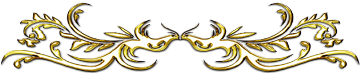 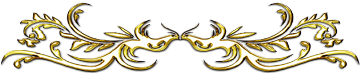  Все мы имеем любимые браузеры для работы в интернете, в которых в основном и работаем. Но иметь один браузер нельзя, так как в случае какого то сбоя в нем, или просто глюка, вся работа встает. Да и многие программные сайты по разному работают в разных браузерах, некоторые вообще работают только с определенными из них. Все мы имеем любимые браузеры для работы в интернете, в которых в основном и работаем. Но иметь один браузер нельзя, так как в случае какого то сбоя в нем, или просто глюка, вся работа встает. Да и многие программные сайты по разному работают в разных браузерах, некоторые вообще работают только с определенными из них. БРАУЗЕРЫ, это те скромные "рабочие лошадки", которые помогают бороздить бескрайние просторы Всемирной сети . И если всего несколько лет назад бал единолично правил майкрософтовский Explorer, то сейчас на рынке приятное разнообразие. Приоритет - скорость, не проблема! Расширения - пожалуйста. Связь с социальными сетями - проходите сюда. Пробуйте, выбирайте - здесь на сайте softobase собраны все лучшие браузеры для Windows. 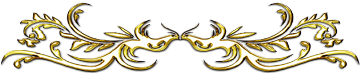 |
Серия сообщений " Полезное о компьютере":
Часть 1 - Устанавливаем автоматический веб переводчик в МАЗИЛЕ
Часть 2 - Хотите проверить свой компьютер на наличие уязвимости в интернете
...
Часть 14 - ОКомпах.ру — сайт о решении проблем с компьютером и ноутбуком.
Часть 15 - Антивирусы для бесплатной скачки
Часть 16 - Все нужное для работы в интернете на одном сайте
Серия сообщений "КОМПЬЮТЕР":
Часть 1 - как правильно почистить клавиатуру
Часть 2 - Любимые блоги и сайты
...
Часть 29 - Как почистить компьютер, чтобы не тормозил?
Часть 30 - Функции скайпа, о которых вы не знали
Часть 31 - >Все нужное для работы в интернете на одном сайте
Часть 32 - Шумел камыш, деревья гнулись. Анимация движения.
Часть 33 - Сайт клипартов для вас...
...
Часть 37 - Бродилка по урокам по ЛиРу
Часть 38 - Схемы для дневника
Часть 39 - Как звонить бесплатно в любую точку мира!
|
Метки: компьютер |
Функции скайпа, о которых вы не знали |
Это цитата сообщения Veta-z [Прочитать целиком + В свой цитатник или сообщество!]
Серия сообщений "КОМПЬЮТЕР":
Часть 1 - как правильно почистить клавиатуру
Часть 2 - Любимые блоги и сайты
...
Часть 28 - 20 хитростей на YouTube, о которых мало кто знает
Часть 29 - Как почистить компьютер, чтобы не тормозил?
Часть 30 - Функции скайпа, о которых вы не знали
Часть 31 - >Все нужное для работы в интернете на одном сайте
Часть 32 - Шумел камыш, деревья гнулись. Анимация движения.
...
Часть 37 - Бродилка по урокам по ЛиРу
Часть 38 - Схемы для дневника
Часть 39 - Как звонить бесплатно в любую точку мира!
|
Метки: компьютер |
Как почистить компьютер, чтобы не тормозил? |
Это цитата сообщения elena-space [Прочитать целиком + В свой цитатник или сообщество!]
Периодически необходимо проводить чистку компьютера не только от пыли, но и от всевозможных временных файлов, пустых папок и бесполезных объектов. В противном случае он начнет тормозить и упадет производительность.
Чтобы правильно провести чистку компьютера необходимо придерживаться определенного плана:
1. Удаление пыли из системного блока.
2. Проверка компьютера антивирусной программой на наличие вредоносного ПО.
3. Проведение дефрагментации.
4. Программная чистка компьютера.
5. Удаление временных файлов и пустых папок.
Чистка компьютера от пыли
Многие пользователи устанавливают системный блок в предназначенную для него нишу компьютерного стола, что ухудшает циркуляцию воздуха, из-за чего происходит перегрев. Помимо этого, внутри блока скапливается большое количество пыли, которая также приводит к чрезмерному нагреву составляющих компьютера.
Если системный блок перегревается, включается троттолин. Это специальная система, которая при срабатывании изменяет работу компьютера. При этом уменьшается количество задач, которые могут проводиться одновременно. Иногда при очень емком процессе происходит включение этой системы, и приложение начинает виснуть.
Чтобы подобного не происходило, необходимо периодически проводить следующие действия:
1. В летнее время рекомендуется устанавливать системный блок на открытой площади помещения. Это поможет создать условия для хорошей циркуляции воздуха.
2. Также необходимо проводить чистку системника с периодичностью раз в месяц. При необходимости следует это делать чаще.
3. Не рекомендуется класть на системный блок какие-либо вещи. Это также может способствовать перегреву.
4. Очистку следует выполнять щеткой с натуральным ворсом. Также можно применять пылесос.
Сканирование компьютера
Если компьютер начал медленно работать, его следует проверить хорошей антивирусной программой. Для этого отлично подойдет Dr. Web Cureit. Он отлично совмещается с другими антивирусниками, но обладает некоторыми преимуществами. В интернете можно легко найти свежую версию программы, которая обновляется ежечасно, что увеличивает его эффективность.
Эта антивирусная программа достаточно легка в обращении. На проверку может понадобиться несколько часов, это зависит от объема жесткого диска. После этого необходимо удалить вирусы и вредоносное ПО, полечить некоторые программы. Затем требуется перезагрузить компьютер.
Дефрагментация
Очень полезной может быть дефрагментация дисков. Для этого в операционной системе установлена специальная программа «Дефрагментация диска». Для этого необходимо перейти в «Мой компьютер» и кликнуть ПКМ по диску, который требуется почистить. Затем следует выбрать пункт «Свойства», в котором следует перейти в раздел «Сервис». В появившемся окне необходимо нажать на «Выполнить дефрагментацию».
Что нужно знать о дефрагментации:
- выполнять дефрагментацию следует с периодичностью один раз в месяц;
- этот процесс повышает производительность компьютера и увеличивает срок эксплуатации жесткого диска;
- начиная дефрагментацию, следует проверить диск на наличие опасных файлов;
- этот процесс может занять длительное время;
- не рекомендуется использовать ПК, проводя дефрагментацию.
Чистка компьютера программным способом
После вышеперечисленных процессов рекомендуется провести программную чистку. Для этого следует найти специальную программу, которая сможет выполнить чистку реестра, удалить бесполезные файлы и утилиты. Также некоторые программы позволяют осуществлять чистку автоматически, при запуске компьютера.
Для поддержания компьютера в рабочем состоянии, необходимо совмещать механическую и программную чистки.
Серия сообщений "КОМПЬЮТЕР":
Часть 1 - как правильно почистить клавиатуру
Часть 2 - Любимые блоги и сайты
...
Часть 27 - 101 комбинация на клавиатуре, которая может облегчить жизнь
Часть 28 - 20 хитростей на YouTube, о которых мало кто знает
Часть 29 - Как почистить компьютер, чтобы не тормозил?
Часть 30 - Функции скайпа, о которых вы не знали
Часть 31 - >Все нужное для работы в интернете на одном сайте
...
Часть 37 - Бродилка по урокам по ЛиРу
Часть 38 - Схемы для дневника
Часть 39 - Как звонить бесплатно в любую точку мира!
|
Метки: компьютер |
Как вернуть пропавшую схему оформления дневника. |
Это цитата сообщения Шадрина_Галина [Прочитать целиком + В свой цитатник или сообщество!]



Серия сообщений "Уроки для блогов":
Часть 1 - Как скопировать текст с сайта, который защищен от копирования.
Часть 2 - Как взять картинку с альбомов Яндекс -фото
...
Часть 36 - Как расположить текст справа и слева от картинки и т.д
Часть 37 - Разделяем текст линиями
Часть 38 - Как вернуть пропавшую схему оформления дневника.
Часть 39 - Как новичку не заблудится на ЛиРу
|
Метки: компьютер |
20 хитростей на YouTube, о которых мало кто знает |
Это цитата сообщения lach [Прочитать целиком + В свой цитатник или сообщество!]
YouTube — очень крутой сервис, который позволяет нам просматривать миллионы роликов и фильмов. И, чтобы сделать работу с ним комфортнее и легче, AdMe.ru собрал список полезнейших настроек, которые помогут вам использовать его по полной.
1. Сделайте гифку из видео
Просто добавьте «GIF» перед ссылкой на видео в YouTube. Вот так:
Вы переместитесь на GIF YouTube, где сможете установить длину гифки и добавить заголовок.
Серия сообщений "КОМПЬЮТЕР":
Часть 1 - как правильно почистить клавиатуру
Часть 2 - Любимые блоги и сайты
...
Часть 26 - >Как увидеть пароль вместо звездочек? Да просто!
Часть 27 - 101 комбинация на клавиатуре, которая может облегчить жизнь
Часть 28 - 20 хитростей на YouTube, о которых мало кто знает
Часть 29 - Как почистить компьютер, чтобы не тормозил?
Часть 30 - Функции скайпа, о которых вы не знали
...
Часть 37 - Бродилка по урокам по ЛиРу
Часть 38 - Схемы для дневника
Часть 39 - Как звонить бесплатно в любую точку мира!
|
Метки: компьютер |
101 комбинация на клавиатуре, которая может облегчить жизнь |
Это цитата сообщения tantana [Прочитать целиком + В свой цитатник или сообщество!]
Серия сообщений "КОМПЬЮТЕР":
Часть 1 - как правильно почистить клавиатуру
Часть 2 - Любимые блоги и сайты
...
Часть 25 - 20 ФУНКЦИЙ MICROSOFT WORD,
Часть 26 - >Как увидеть пароль вместо звездочек? Да просто!
Часть 27 - 101 комбинация на клавиатуре, которая может облегчить жизнь
Часть 28 - 20 хитростей на YouTube, о которых мало кто знает
Часть 29 - Как почистить компьютер, чтобы не тормозил?
...
Часть 37 - Бродилка по урокам по ЛиРу
Часть 38 - Схемы для дневника
Часть 39 - Как звонить бесплатно в любую точку мира!
|
Метки: компьютер |
>Как увидеть пароль вместо звездочек? Да просто! |
Это цитата сообщения Сантория [Прочитать целиком + В свой цитатник или сообщество!]
Бывают такие случаи, когда надо ввести свой пароль, чтобы зайти на свою страницу, например, с другого компьютера. Или хотите поменять свой пароль на новый, а старый не помните, так как сохранили пароль в браузере, нажав на кнопку - "Запомнить пароль". Отображается пароль только звездочками, а нам нужен текст.
В Google Chrome
Жмем вверху справа на три полосочки (Настройка и управление). Выбираем "Настройки". Спускаемся в самый низ страницы, жмем на "Показать дополнительные настройки". В разделе "Пароли и формы" кликаем на "Управление сохраненными паролями". Появится окно, где находим нужный сайт, кликаем по нему. Появится окошко с надписью "Показать". Жмем на "Показать" и нужный пароль можно увидеть уже без звездочек.
В Mozilla Firefox
Вверху жмем на "Инструменты", далее на "Настройки", выбираем вкладку "Защита". Жмем на кнопку "Сохраненные пароли". Дальше на кнопку "Отобразить пароли". Подтверждаем запрос кликнув на "Да". Всё! Все пароли отобразятся текстом!
В Opera
Жмем на "Инструменты" на верхней панели страницы. Там заходим на "общие настройки" (или сразу кнопками Ctrl F12), жмем на вкладку "формы". Там увидите кнопку "Пароли", кликнув на которую вы увидите все сайты, на которых с данного компьютера сохранялись пароли. Если вы поставите галочку в пункте "включить управление паролями", вам не надо будет каждый раз набирать свой пароль, даже если, к примеру, вы завели несколько дневников на Лиру. Нажмите на значок с ключом и поля авторизации заполнятся автоматически.

Серия сообщений "КОМПЬЮТЕР":
Часть 1 - как правильно почистить клавиатуру
Часть 2 - Любимые блоги и сайты
...
Часть 24 - >Тайны мобильного телефона
Часть 25 - 20 ФУНКЦИЙ MICROSOFT WORD,
Часть 26 - >Как увидеть пароль вместо звездочек? Да просто!
Часть 27 - 101 комбинация на клавиатуре, которая может облегчить жизнь
Часть 28 - 20 хитростей на YouTube, о которых мало кто знает
...
Часть 37 - Бродилка по урокам по ЛиРу
Часть 38 - Схемы для дневника
Часть 39 - Как звонить бесплатно в любую точку мира!
|
Метки: компьютер |
20 ФУНКЦИЙ MICROSOFT WORD, |
Это цитата сообщения Arnusha [Прочитать целиком + В свой цитатник или сообщество!]
 1. Быстро вставить дату можно с помощью комбинации клавиш Shift Alt D. Дата вставится в формате ДД.ММ.ГГ. Такую же операцию можно проделать и со временем при помощи комбинации Shift Alt T. 1. Быстро вставить дату можно с помощью комбинации клавиш Shift Alt D. Дата вставится в формате ДД.ММ.ГГ. Такую же операцию можно проделать и со временем при помощи комбинации Shift Alt T.2. Если вы ещё не владеете слепым методом набора, то CAPS LOCK может сыграть с вами злую шутку. Случайно включив его и не посмотрев на экран, можно набрать гору текста, который придётся удалить и переписать с нуля из-за одной нажатой кнопки. Но выделив нужный текст и нажав Shift F3, вы измените регистр с заглавного на строчный. |
Серия сообщений "КОМПЬЮТЕР":
Часть 1 - как правильно почистить клавиатуру
Часть 2 - Любимые блоги и сайты
...
Часть 23 - 20 хитростей на YouTube, о которых мало кто знает
Часть 24 - >Тайны мобильного телефона
Часть 25 - 20 ФУНКЦИЙ MICROSOFT WORD,
Часть 26 - >Как увидеть пароль вместо звездочек? Да просто!
Часть 27 - 101 комбинация на клавиатуре, которая может облегчить жизнь
...
Часть 37 - Бродилка по урокам по ЛиРу
Часть 38 - Схемы для дневника
Часть 39 - Как звонить бесплатно в любую точку мира!
|
Метки: компьютер |
>Тайны мобильного телефона |
Это цитата сообщения MerlettKA [Прочитать целиком + В свой цитатник или сообщество!]
http://hitrostigizni.mirtesen.ru/blog/43360100929/Taynyi-mobilnogo-telefona-%285-foto%29
В вашем мобильном телефоне существует несколько скрытых возможностей, о
которых вы могли и не знать! Вот несколько функций специально для экстренных случаев.
Серия сообщений "КОМПЬЮТЕР":
Часть 1 - как правильно почистить клавиатуру
Часть 2 - Любимые блоги и сайты
...
Часть 22 - Для новичков на Лиру. Вам это пригодится )))
Часть 23 - 20 хитростей на YouTube, о которых мало кто знает
Часть 24 - >Тайны мобильного телефона
Часть 25 - 20 ФУНКЦИЙ MICROSOFT WORD,
Часть 26 - >Как увидеть пароль вместо звездочек? Да просто!
...
Часть 37 - Бродилка по урокам по ЛиРу
Часть 38 - Схемы для дневника
Часть 39 - Как звонить бесплатно в любую точку мира!
|
Метки: компьютер |
20 хитростей на YouTube, о которых мало кто знает |
Это цитата сообщения красавицаумница [Прочитать целиком + В свой цитатник или сообщество!]
YouTube — очень крутой сервис, который позволяет нам просматривать миллионы роликов и фильмов. И, чтобы сделать работу с ним комфортнее и легче, мы собрали список полезнейших настроек, которые помогут вам использовать его по полной.
1. Сделайте гифку из видео
Просто добавьте «GIF» перед ссылкой на видео в YouTube. Вот так:
Вы переместитесь на GIF YouTube, где сможете установить длину гифки и добавить заголовок.
Серия сообщений "КОМПЬЮТЕР":
Часть 1 - как правильно почистить клавиатуру
Часть 2 - Любимые блоги и сайты
...
Часть 21 - С ЭТИМИ 6 СОВЕТАМИ ВАШ КОМПЬЮТЕР НИКОГДА НЕ БУДЕТ ТОРМОЗИТЬ.
Часть 22 - Для новичков на Лиру. Вам это пригодится )))
Часть 23 - 20 хитростей на YouTube, о которых мало кто знает
Часть 24 - >Тайны мобильного телефона
Часть 25 - 20 ФУНКЦИЙ MICROSOFT WORD,
...
Часть 37 - Бродилка по урокам по ЛиРу
Часть 38 - Схемы для дневника
Часть 39 - Как звонить бесплатно в любую точку мира!
|
Метки: компьютер |
Для новичков на Лиру. Вам это пригодится ))) |
Это цитата сообщения Veta-z [Прочитать целиком + В свой цитатник или сообщество!]
Создать опрос Вставляем текст в рамочку Работа с таблицами Панель инструментов Вставляем картинку Вставить код счетчика Удаление ссылок с картинок Убираем под кат И еще много шпаргалок....  |
Серия сообщений "ШПАРГАЛКИ":
Серия сообщений "-HTML":
Серия сообщений "КОМПЬЮТЕР":
Часть 1 - как правильно почистить клавиатуру
Часть 2 - Любимые блоги и сайты
...
Часть 20 - Как правильно очистить системный диск.
Часть 21 - С ЭТИМИ 6 СОВЕТАМИ ВАШ КОМПЬЮТЕР НИКОГДА НЕ БУДЕТ ТОРМОЗИТЬ.
Часть 22 - Для новичков на Лиру. Вам это пригодится )))
Часть 23 - 20 хитростей на YouTube, о которых мало кто знает
Часть 24 - >Тайны мобильного телефона
...
Часть 37 - Бродилка по урокам по ЛиРу
Часть 38 - Схемы для дневника
Часть 39 - Как звонить бесплатно в любую точку мира!
|
Метки: компьютер |
С ЭТИМИ 6 СОВЕТАМИ ВАШ КОМПЬЮТЕР НИКОГДА НЕ БУДЕТ ТОРМОЗИТЬ. |
Это цитата сообщения Владимир_Шильников [Прочитать целиком + В свой цитатник или сообщество!]
Глючит и тормозит компьютер? Эта проблема известна каждому из нас. Но существуют простые советы и пошаговые инструкции, с которыми компьютер будет просто летать! Берите на заметку.
Серия сообщений "КОМПЬЮТЕР":
Часть 1 - как правильно почистить клавиатуру
Часть 2 - Любимые блоги и сайты
...
Часть 19 - Как создать видео из фотографий самому
Часть 20 - Как правильно очистить системный диск.
Часть 21 - С ЭТИМИ 6 СОВЕТАМИ ВАШ КОМПЬЮТЕР НИКОГДА НЕ БУДЕТ ТОРМОЗИТЬ.
Часть 22 - Для новичков на Лиру. Вам это пригодится )))
Часть 23 - 20 хитростей на YouTube, о которых мало кто знает
...
Часть 37 - Бродилка по урокам по ЛиРу
Часть 38 - Схемы для дневника
Часть 39 - Как звонить бесплатно в любую точку мира!
|
Метки: компьютер |
Как правильно очистить системный диск. |
Это цитата сообщения Владимир_Шильников [Прочитать целиком + В свой цитатник или сообщество!]
Если вы ищете информацию о том, как очистить диск c Windows 7 (системный диск) значит, ваша система начала подавать первые (а может далеко и не первые) сигналы о помощи. Что это? Предупреждение на панели задач? Или красный индикатор диска в папке «Мой компьютер»? А может система начала сильно тормозить или даже виснуть? Как бы там ни было, ваша задача сейчас — качественно и правильно очистить диск от ненужных файлов (мусора) и в дальнейшем поддерживать его в чистоте и порядке.
Есть несколько способов очистить место на диске «с» (или на другом диске, где установлена система). И эти действия не взаимозаменяемы, они дополняют друг друга и их нужно выполнять комплексно и, желательно, последовательно. Условно эти способы можно разделить на три части:

Серия сообщений "КОМПЬЮТЕР":
Часть 1 - как правильно почистить клавиатуру
Часть 2 - Любимые блоги и сайты
...
Часть 18 - >Компьютерные полезности
Часть 19 - Как создать видео из фотографий самому
Часть 20 - Как правильно очистить системный диск.
Часть 21 - С ЭТИМИ 6 СОВЕТАМИ ВАШ КОМПЬЮТЕР НИКОГДА НЕ БУДЕТ ТОРМОЗИТЬ.
Часть 22 - Для новичков на Лиру. Вам это пригодится )))
...
Часть 37 - Бродилка по урокам по ЛиРу
Часть 38 - Схемы для дневника
Часть 39 - Как звонить бесплатно в любую точку мира!
|
Метки: компьютер |
Как создать видео из фотографий самому |
Это цитата сообщения Lenyr [Прочитать целиком + В свой цитатник или сообщество!]
У всех людей непременно имеется множество семейных фотографий, хранящих лучшее и памятное из жизненного пути (рождение ребенка, выпускной, свадьба). Кроме пылящихся на полках многочисленных альбомов, незабываемые мгновения занимают гигабайты памяти на винчестерах и мобильной технике, находясь там в живописном беспорядке. И когда вдруг захочется собрать близких и друзей, порадовав их просмотром интересных кадров, то вместо радости получается нервотрепка: пока отыщешь нужный снимок в далекой папке - гости все изведутся от тоски и ожидания результата.
Куда ведет моя мысль? Да к возможности легкого и простого упорядочивания и оживления фото семейных архивов, создав тематическое слайд-шоу, преобразив статичные картинки в оригинальное видео с музыкой, переходами, эффектами, титрами, закадровым сопровождением. Итак, как создать видео из фотографий обыкновенному "чайнику"? Вам поможет наглядная, удобная и функциональная прога "ФотоШОУ PRO", ее, естественно, требуется скачать.

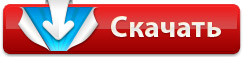
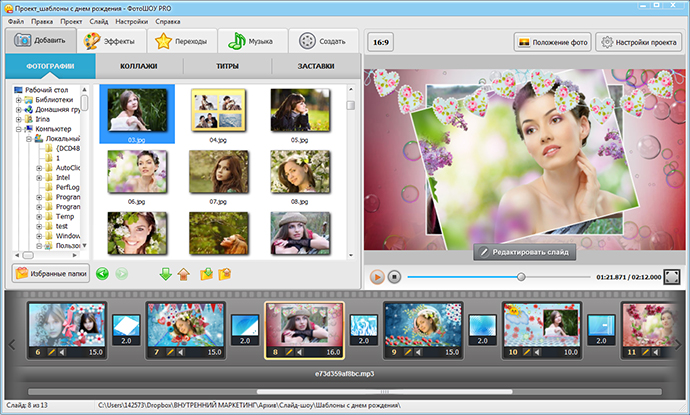
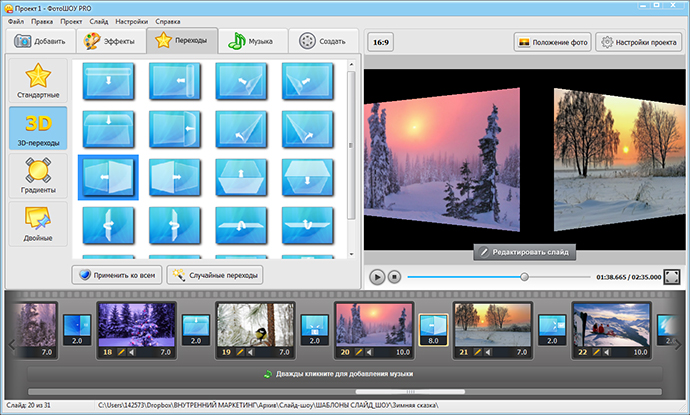
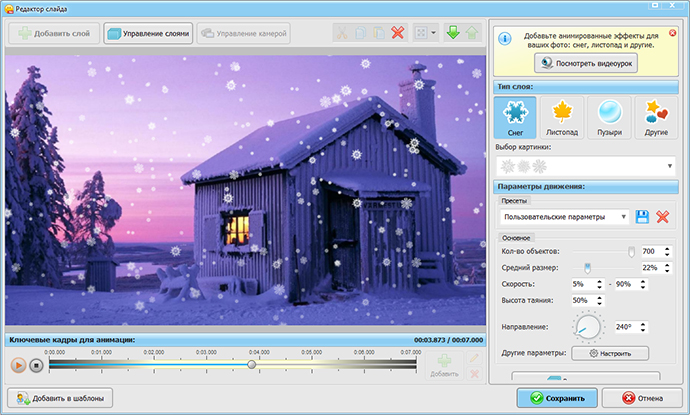
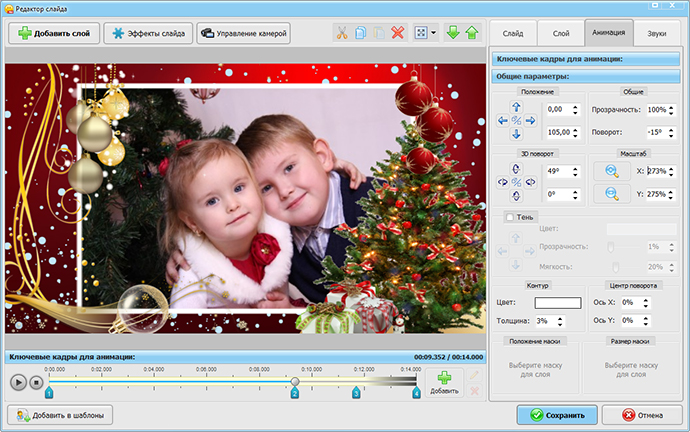
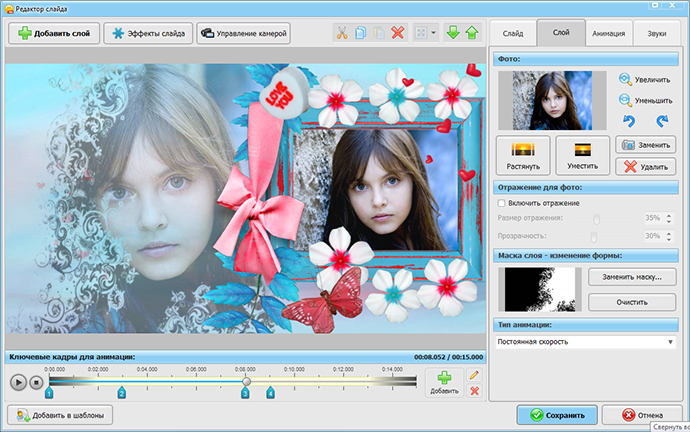
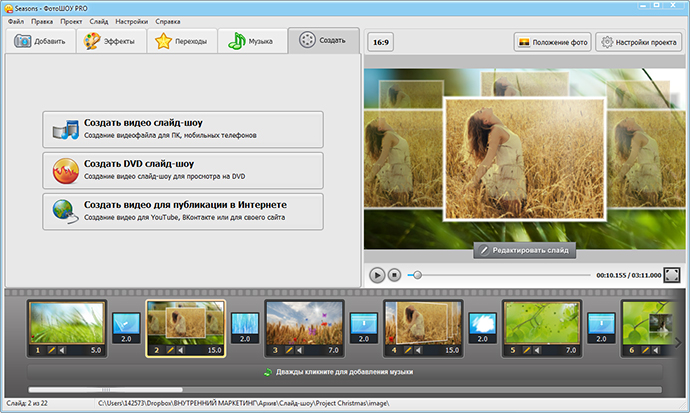
Теперь, думается, более или менее ясно как создать видео из фотографий для неординарного результата, подобно нижеследующему творению.
Серия сообщений "КОМПЬЮТЕР":
Часть 1 - как правильно почистить клавиатуру
Часть 2 - Любимые блоги и сайты
...
Часть 17 - Как перенести папки «Мои документы» , «Загрузки» и «Рабочий стол»
Часть 18 - >Компьютерные полезности
Часть 19 - Как создать видео из фотографий самому
Часть 20 - Как правильно очистить системный диск.
Часть 21 - С ЭТИМИ 6 СОВЕТАМИ ВАШ КОМПЬЮТЕР НИКОГДА НЕ БУДЕТ ТОРМОЗИТЬ.
...
Часть 37 - Бродилка по урокам по ЛиРу
Часть 38 - Схемы для дневника
Часть 39 - Как звонить бесплатно в любую точку мира!
|
Метки: компьютер |
>Компьютерные полезности |
Это цитата сообщения VezunchikI [Прочитать целиком + В свой цитатник или сообщество!]
Компьютерные подсказки. Владельцам ноутбуков..
 Дорогие друзья и читатели, владельцы ноутбуков! Решила опубликовать эту информацию для новичков и для продвинутых пользователей. Просто в моей практике было несколько случаев, когда комбинации клавиш с «Fn» помогали при устранении тех или иных проблем. Бывают случаи когда, например…
Дорогие друзья и читатели, владельцы ноутбуков! Решила опубликовать эту информацию для новичков и для продвинутых пользователей. Просто в моей практике было несколько случаев, когда комбинации клавиш с «Fn» помогали при устранении тех или иных проблем. Бывают случаи когда, например…
ПОЧЕМУ ЗАВИСАЕТ КОМПЬЮТЕР И КАК С ЭТИМ БОРОТЬСЯ....
 Наверное, все пользователи компьютеров рано или поздно сталкивались с проблемой зависания системы. Иногда она возникает совсем неожиданно, и по неизвестной нам причине. Например, запустили мы какую-нибудь игру или приложение, ждем, пока оно загрузиться, и тут компьютер завис. …
Наверное, все пользователи компьютеров рано или поздно сталкивались с проблемой зависания системы. Иногда она возникает совсем неожиданно, и по неизвестной нам причине. Например, запустили мы какую-нибудь игру или приложение, ждем, пока оно загрузиться, и тут компьютер завис. …Как продлить срок службы батареи ноутбука...
 Производителями батарей не предусмотрена возможность их починки, именно поэтому они продаются в неразборных корпусах. Однако многие обладатели ноутбуков обращаются в сервисы с просьбой починить батарею. Доказательством этого утверждения служит тот факт, что сейчас существует множество…
Производителями батарей не предусмотрена возможность их починки, именно поэтому они продаются в неразборных корпусах. Однако многие обладатели ноутбуков обращаются в сервисы с просьбой починить батарею. Доказательством этого утверждения служит тот факт, что сейчас существует множество…ПОЛЕЗНЫЕ И БЕСПЛАТНЫЕ ПРОГРАММЫ ДЛЯ ПК.
 Дорогие друзья, хочу вас познакомить с полезным сайтом bprogs.com, где вы можете найти бесплатные программы для пк . Если вас беспокоят какие-то проблемы с компьютером, то на этом сайте вы можете узнать, например, как восстановить жесткий диск или почему компьютер не видит флешку …
Дорогие друзья, хочу вас познакомить с полезным сайтом bprogs.com, где вы можете найти бесплатные программы для пк . Если вас беспокоят какие-то проблемы с компьютером, то на этом сайте вы можете узнать, например, как восстановить жесткий диск или почему компьютер не видит флешку …10 заповедей по уходу за ноутбуком....
 Ч тобы продлить срок эксплуатации ноутбука, надо соблюдать несколько несложных правил. 1. Ноутбук очень не любит влаги, поэтому хранить его во влажных помещениях не рекомендуется. Также он боится перегрева, поэтому не стоит оставлять его на солнце. От перегрева система будет …
Ч тобы продлить срок эксплуатации ноутбука, надо соблюдать несколько несложных правил. 1. Ноутбук очень не любит влаги, поэтому хранить его во влажных помещениях не рекомендуется. Также он боится перегрева, поэтому не стоит оставлять его на солнце. От перегрева система будет …САМЫЕ ПОЛЕЗНЫЕ КОМБИНАЦИИ КЛАВИШ НА КЛАВИАТУРЕ.
 Уверена, что многие из этих комбинаций клавиш большинству пользователей знакомы, но, возможно, вы все-таки найдете для себя что-то новое и полезное. Потому как все эти комбинации существенно облегчают и ускоряют работу за компьютером. 1 3 4 5 Konstancia
Уверена, что многие из этих комбинаций клавиш большинству пользователей знакомы, но, возможно, вы все-таки найдете для себя что-то новое и полезное. Потому как все эти комбинации существенно облегчают и ускоряют работу за компьютером. 1 3 4 5 Konstancia6 способов ускорить работу компьютера....
 Сегодня рассмотрим 6 способов ускорить работу компьютера, после которых ваш компьютер будет летать! Эти способы подойдут абсолютно для любого компьютера, независимо от производителя и от типа операционной системы используемой на нем. Конечно чтобы существенно увеличить скорость и …
Сегодня рассмотрим 6 способов ускорить работу компьютера, после которых ваш компьютер будет летать! Эти способы подойдут абсолютно для любого компьютера, независимо от производителя и от типа операционной системы используемой на нем. Конечно чтобы существенно увеличить скорость и …РАБОТАЕМ "КЛАВОЙ" БЕЗ МЫШКИ...
 - Поднять или опустить страницу. Пробел – опустить страницу, Shift+пробел – поднять страницу. - Найти. Ctrl+F или Alt-N для следующей страницы. - Добавить страницу в закладки. Ctrl+D. - Быстрый поиск./. - Новая вкладка. Ctrl+T. - Перейти на панель поиска. Ctrl+K. - Перейти в адресную ...
- Поднять или опустить страницу. Пробел – опустить страницу, Shift+пробел – поднять страницу. - Найти. Ctrl+F или Alt-N для следующей страницы. - Добавить страницу в закладки. Ctrl+D. - Быстрый поиск./. - Новая вкладка. Ctrl+T. - Перейти на панель поиска. Ctrl+K. - Перейти в адресную ...ПРАВИЛЬНАЯ ЭКСПЛУАТАЦИЯ НОУТБУКА.
 Покупая ноутбук, каждый из нас желает, чтобы ноутбук проработал как можно дольше, без перебоев и поломок, однако не каждый покупатель ноутбука обращает внимание на правила эксплуатации ноутбука, в данной статье будет освещена важная тема - Эксплуатация ноутбука. Для того, чтобы создат…
Покупая ноутбук, каждый из нас желает, чтобы ноутбук проработал как можно дольше, без перебоев и поломок, однако не каждый покупатель ноутбука обращает внимание на правила эксплуатации ноутбука, в данной статье будет освещена важная тема - Эксплуатация ноутбука. Для того, чтобы создат…Как не погибнуть за компьютером?
 Сказания об эргономике Компьютер уже давно стал неотъемлемой частью нашей жизни. Неотъемлемой настолько, что многие из нас теперь просто не представляют себе, как можно общаться, искать нужную информацию, отдыхать и, конечно, работать без клавиатуры с мышкой под руками и дисплея пере…
Сказания об эргономике Компьютер уже давно стал неотъемлемой частью нашей жизни. Неотъемлемой настолько, что многие из нас теперь просто не представляют себе, как можно общаться, искать нужную информацию, отдыхать и, конечно, работать без клавиатуры с мышкой под руками и дисплея пере…ПОЧЕМУ НЕ НУЖНО ВЫКЛЮЧАТЬ КОМПЬЮТЕР...
Серия сообщений "КОМПЬЮТЕР":
Часть 1 - как правильно почистить клавиатуру
Часть 2 - Любимые блоги и сайты
...
Часть 16 - Наводишь курсор и видишь значения клавиш
Часть 17 - Как перенести папки «Мои документы» , «Загрузки» и «Рабочий стол»
Часть 18 - >Компьютерные полезности
Часть 19 - Как создать видео из фотографий самому
Часть 20 - Как правильно очистить системный диск.
...
Часть 37 - Бродилка по урокам по ЛиРу
Часть 38 - Схемы для дневника
Часть 39 - Как звонить бесплатно в любую точку мира!
|
Метки: компьютер |
Как перенести папки «Мои документы» , «Загрузки» и «Рабочий стол» |
Это цитата сообщения Selena-13-amazonka [Прочитать целиком + В свой цитатник или сообщество!]
Серия сообщений "КОМПЬЮТЕР":
Часть 1 - как правильно почистить клавиатуру
Часть 2 - Любимые блоги и сайты
...
Часть 15 - Азбука интернета- учебное пособие для пользователей старшего поколения.
Часть 16 - Наводишь курсор и видишь значения клавиш
Часть 17 - Как перенести папки «Мои документы» , «Загрузки» и «Рабочий стол»
Часть 18 - >Компьютерные полезности
Часть 19 - Как создать видео из фотографий самому
...
Часть 37 - Бродилка по урокам по ЛиРу
Часть 38 - Схемы для дневника
Часть 39 - Как звонить бесплатно в любую точку мира!
|
Метки: компьютер |
Наводишь курсор и видишь значения клавиш |
Это цитата сообщения Lyubov0848 [Прочитать целиком + В свой цитатник или сообщество!]
Наводишь курсор и видишь значения клавиш
Вы знаете, что делать, если закрыли вкладку браузера, а через три секунды осознали, что она вам нужна? Надо просто нажать Ctrl+Shift+T — и она восстановится. А если вы нажмёте Ctrl+Shift+T ещё раз, восстановится ещё одна закрытая вкладка.
Серия сообщений "КОМПЬЮТЕР":
Часть 1 - как правильно почистить клавиатуру
Часть 2 - Любимые блоги и сайты
...
Часть 14 - Skype и некоторые особенности этой программы.
Часть 15 - Азбука интернета- учебное пособие для пользователей старшего поколения.
Часть 16 - Наводишь курсор и видишь значения клавиш
Часть 17 - Как перенести папки «Мои документы» , «Загрузки» и «Рабочий стол»
Часть 18 - >Компьютерные полезности
...
Часть 37 - Бродилка по урокам по ЛиРу
Часть 38 - Схемы для дневника
Часть 39 - Как звонить бесплатно в любую точку мира!
|
Метки: компьютер |
Азбука интернета- учебное пособие для пользователей старшего поколения. |
Это цитата сообщения Мама_Дина [Прочитать целиком + В свой цитатник или сообщество!]
http://www.azbukainterneta.ru/schoolbook/

Серия сообщений "КОМПЬЮТЕР":
Часть 1 - как правильно почистить клавиатуру
Часть 2 - Любимые блоги и сайты
...
Часть 13 - БЕЛОСНЕЖНЫЕ ПОЛОТЕНЦА БЕЗ КИПЯЧЕНИЯ И СТИРАЛЬНОЙ МАШИНЫ
Часть 14 - Skype и некоторые особенности этой программы.
Часть 15 - Азбука интернета- учебное пособие для пользователей старшего поколения.
Часть 16 - Наводишь курсор и видишь значения клавиш
Часть 17 - Как перенести папки «Мои документы» , «Загрузки» и «Рабочий стол»
...
Часть 37 - Бродилка по урокам по ЛиРу
Часть 38 - Схемы для дневника
Часть 39 - Как звонить бесплатно в любую точку мира!
|
Метки: компьютер |
Skype и некоторые особенности этой программы. |
Это цитата сообщения Alina_RU_ [Прочитать целиком + В свой цитатник или сообщество!]
Как увидеть рабочий стол собеседника по скайпу, или показать ему свой.
Как отменить переименование в Скайпе, чтобы опять увидеть данные человека.
Как ставить статус в Skype (скайп)? Как в Skype установить приветствие
Можно ли запускать одновременно две учётные записи Skype (скайп)?
Как в скайпе выборочно удалить историю одного контакта
Как поставить Skype на беззвучный режим?
Как установить Skype (Скайп) на телевизор?
Как отправить фото по Skype (скайп)
Как найти человека в Skype (скайп)
Как поменять язык в Skype?
Еще полезные советы

Серия сообщений "КОМПЬЮТЕР":
Часть 1 - как правильно почистить клавиатуру
Часть 2 - Любимые блоги и сайты
...
Часть 12 - Как скачать видео с Ютуба на компьютер
Часть 13 - БЕЛОСНЕЖНЫЕ ПОЛОТЕНЦА БЕЗ КИПЯЧЕНИЯ И СТИРАЛЬНОЙ МАШИНЫ
Часть 14 - Skype и некоторые особенности этой программы.
Часть 15 - Азбука интернета- учебное пособие для пользователей старшего поколения.
Часть 16 - Наводишь курсор и видишь значения клавиш
...
Часть 37 - Бродилка по урокам по ЛиРу
Часть 38 - Схемы для дневника
Часть 39 - Как звонить бесплатно в любую точку мира!
|
Метки: компьютер |
Как скачать видео с Ютуба на компьютер |
Это цитата сообщения Franzuzhenka [Прочитать целиком + В свой цитатник или сообщество!]
Серия сообщений "КОМПЬЮТЕР":
Часть 1 - как правильно почистить клавиатуру
Часть 2 - Любимые блоги и сайты
...
Часть 10 - КОМПЬЮТЕРНАЯ ГРАМОТА ДЛЯ НАЧИНАЮЩИХ
Часть 11 - Урок: "Как передать файл с одного компьютера на другой"
Часть 12 - Как скачать видео с Ютуба на компьютер
Часть 13 - БЕЛОСНЕЖНЫЕ ПОЛОТЕНЦА БЕЗ КИПЯЧЕНИЯ И СТИРАЛЬНОЙ МАШИНЫ
Часть 14 - Skype и некоторые особенности этой программы.
...
Часть 37 - Бродилка по урокам по ЛиРу
Часть 38 - Схемы для дневника
Часть 39 - Как звонить бесплатно в любую точку мира!
|
Метки: компьютер |
Урок: "Как передать файл с одного компьютера на другой" |
Это цитата сообщения EFACHKA [Прочитать целиком + В свой цитатник или сообщество!]

В этом уроке Курганов Андрей рассказывает об одном полезном онлайн сервисе для передачи файлов, который работает по принципу Р2Р, когда передача файла происходит напрямую от одного компьютера к другому (без посреднических файлообменных сервисов).
При передаче файла данным способом вы сможете полностью контролировать весь процесс и даже защитить процесс передачи собственным паролем. Посмотрим...
Серия сообщений "КОМПЬЮТЕР":
Часть 1 - как правильно почистить клавиатуру
Часть 2 - Любимые блоги и сайты
...
Часть 9 - Рабочие программы и краткое описание к ним
Часть 10 - КОМПЬЮТЕРНАЯ ГРАМОТА ДЛЯ НАЧИНАЮЩИХ
Часть 11 - Урок: "Как передать файл с одного компьютера на другой"
Часть 12 - Как скачать видео с Ютуба на компьютер
Часть 13 - БЕЛОСНЕЖНЫЕ ПОЛОТЕНЦА БЕЗ КИПЯЧЕНИЯ И СТИРАЛЬНОЙ МАШИНЫ
...
Часть 37 - Бродилка по урокам по ЛиРу
Часть 38 - Схемы для дневника
Часть 39 - Как звонить бесплатно в любую точку мира!
|
Метки: компьютер |
Легко скачивать видео... |
Это цитата сообщения Ленутка [Прочитать целиком + В свой цитатник или сообщество!]
http://www.liveinternet.ru/users/3824100/post225373340/
Помощь блоггеру
Скачать видео
SaveFrom.net позволяет легко скачивать видео с Mail.ru.
Откройте SaveFrom.net и вставьте в поле для ввода адрес страницы, с которой требуется скачать видео. Нажмите клави
Серия сообщений "Урок: скачать видео":
Часть 1 - Легко скачивать видео...
Часть 2 - Как с мейл.ру добавить видео к себе на Лиру...
Часть 3 - Любителям старого кино
Часть 4 - Легко скачать видео с любого сайта
|
Метки: компьютер |